윈도우를 설치하고 실행할 때 마이크로소프트에서는 계정을 만들어서 사용할 것을 권장하고 있습니다. 로컬 계정을 만들어서 사용하는 방법도 어렵게 숨겨놓은데다 계정을 만들면 오피스 프로그램과 연동해서 사용할 수 있고, 원드라이브 등도 사용할 수 있기에 점점 계정을 연결해서 사용하는 사람이 많은 추세입니다.
그런데 문제는 다른 사람들과 함께 컴퓨터를 공유하지 않고 혼자서 개인PC로 사용하는 사람들의 경우인데 윈도우에 진입할 때마다 일일히 로그인하기란 굉장히 귀찮은 법입니다. 컴퓨터를 켜놓고 자리를 비웠다 돌아와도 바탕화면이 아니라 잠금 화면일 경우 굉장히 짜증나고 귀찮죠.
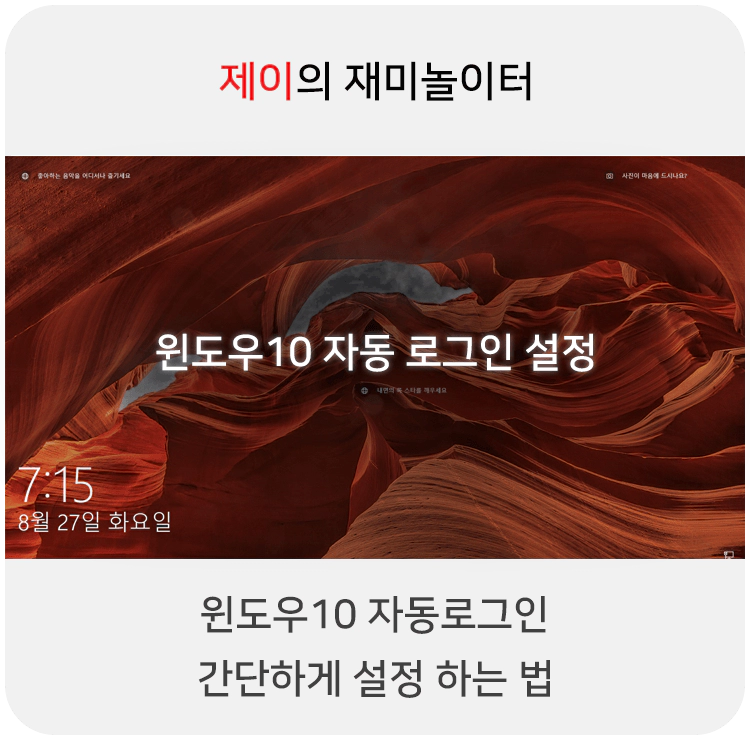
윈도우10 자동 로그인 설정 방법
그런 분들을 위한 윈도우10 자동 로그인 설정 방법입니다. 별로 어렵지도 않으니 아래의 그림을 보면서 잘 따라오시면 됩니다.
1. 사용자 계정 들어가기
'Win+R'키를 입력하여 실행 창을 연 뒤 netplwiz를 입력합니다.
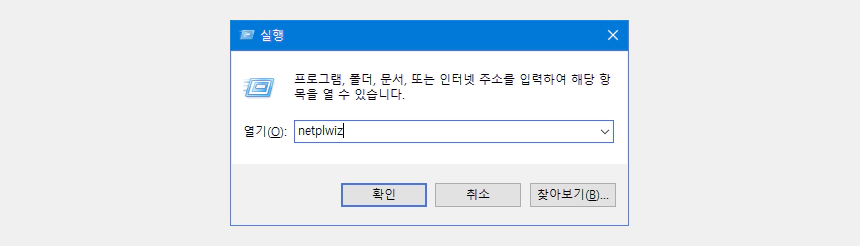
2. 사용자 계정 설정 변경하기
"사용자 이름과 암호를 입력해야 이 컴퓨터를 사용할 수 있음"을 체크 해제하고 하단의 확인 버튼을 누릅니다.
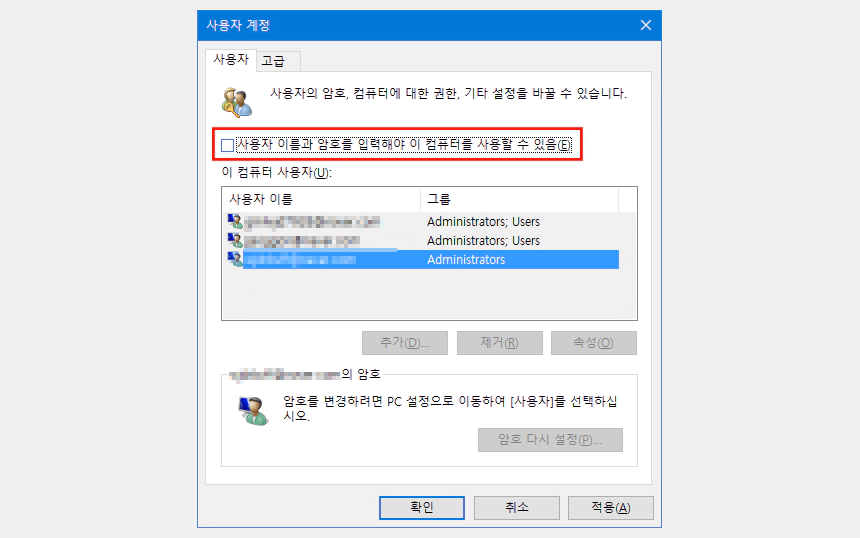
3. 자동 로그인 설정 완료하기
본인이 사용하는 사용자 이름(이메일 주소)와 로그인 비밀번호를 입력하고 확인을 누릅니다.
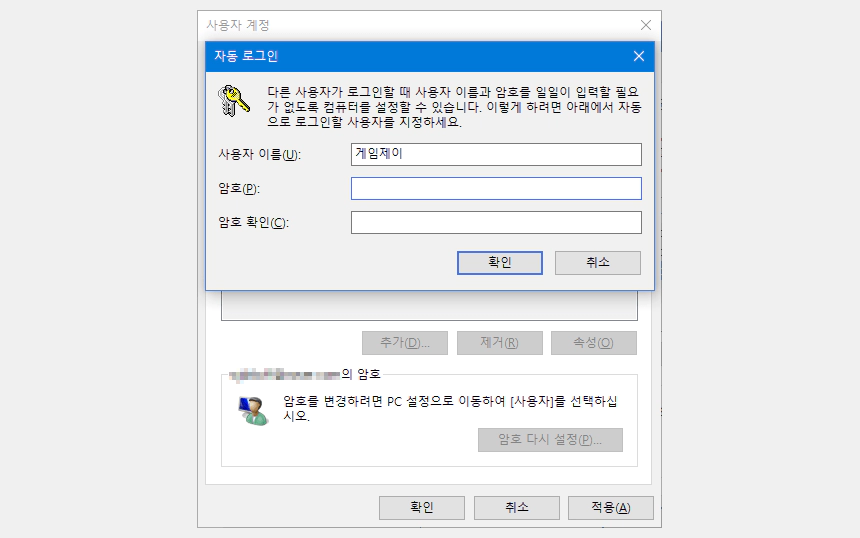
이렇게 자동 로그인 설정이 끝났습니다.
직접 해보니까 간단하죠? 다음 실행부터는 로그인 없이 바로 바탕화면으로 이동하는 걸 볼 수 있을 겁니다.